解决电脑声音图标显示红叉的问题(快速排除声音图标显示红叉的故障)
![]() 游客
2025-07-03 11:34
286
游客
2025-07-03 11:34
286
随着电脑的广泛应用,我们在使用电脑时经常会遇到一些问题。其中之一就是电脑声音图标显示红叉的情况,这意味着我们无法调整电脑的音量或者无法听到声音。本文将介绍如何快速解决电脑声音图标显示红叉的问题,帮助大家重新恢复正常的音频使用。
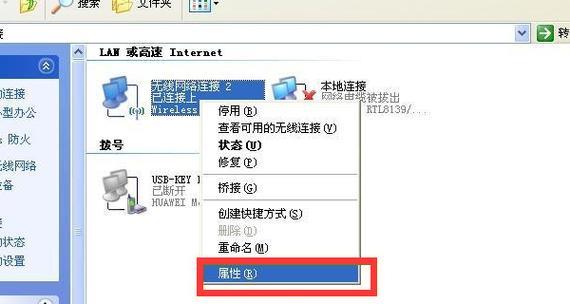
检查音量设置
我们需要检查电脑的音量设置。双击声音图标,打开音量控制面板。确保主音量滑块未设置为静音状态,并且其他滑块的音量也是合适的。如果滑块被设置为静音状态,取消勾选“静音”选项即可。
更新声卡驱动程序
如果音量设置正常但问题仍然存在,可能是因为您的声卡驱动程序需要更新。可以通过以下步骤更新声卡驱动程序:在“设备管理器”中找到“声音、视频和游戏控制器”选项,展开该选项,并找到您的声卡。右键点击声卡,选择“更新驱动程序”,然后按照提示进行更新。

检查插孔连接
若驱动程序更新后问题仍未解决,我们需要检查插孔连接。确保音频设备正确连接到电脑的音频插孔上。如果您使用的是外部音频设备,例如扬声器或耳机,请检查其电源和音频线是否连接正常。
重启音频服务
有时候,音频服务可能出现问题,导致声音图标显示红叉。您可以通过以下步骤重启音频服务:按下Win+R键打开运行对话框,在对话框中输入"services.msc"并按回车键。在服务列表中找到“Windows音频”,右键点击并选择“重启”。
运行音频故障排除工具
如果以上方法都无法解决问题,您可以尝试运行Windows操作系统自带的音频故障排除工具。打开“控制面板”,进入“系统和安全”选项,选择“查看是否存在音频播放问题”,然后按照提示进行故障排除。
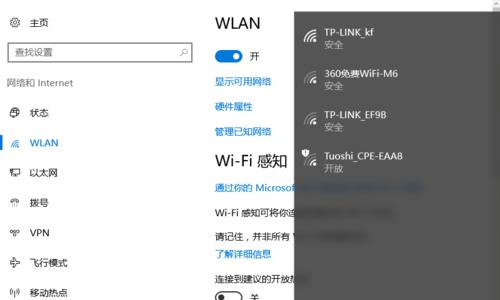
禁用并启用声卡
有时候禁用并重新启用声卡可以解决声音图标显示红叉的问题。在“设备管理器”中找到您的声卡,右键点击并选择“禁用设备”。然后再次右键点击声卡,并选择“启用设备”。
检查第三方软件冲突
某些第三方软件可能与音频驱动程序发生冲突,导致声音图标显示红叉。您可以尝试在安全模式下启动电脑,看是否可以正常使用音频功能。如果在安全模式下可以正常工作,则可能是某个第三方软件引起了问题。
检查操作系统更新
确保您的操作系统已经更新至最新版本。有时候,一些未修复的bug可能会导致声音图标显示红叉。打开“设置”应用,进入“更新和安全”选项,检查是否有可用的更新。
清理注册表
注册表中的错误或损坏的条目可能会导致声音图标显示红叉。您可以使用可靠的注册表清理工具来清理注册表并修复潜在问题。
检查硬件故障
如果经过以上方法仍然无法解决问题,可能是硬件故障导致。您可以尝试连接其他可用的音频设备,以确定是否是设备本身出现问题。
联系技术支持
如果您尝试了以上所有方法仍然无法解决问题,建议您联系电脑制造商或技术支持团队寻求进一步的帮助。他们可能会为您提供更专业的解决方案。
定期维护和更新
为了避免出现声音图标显示红叉的问题,我们建议定期进行系统维护和更新。保持系统和驱动程序的最新状态,可以减少出现问题的可能性。
注意防止病毒感染
一些恶意软件或病毒可能会干扰电脑的音频功能。请确保安装可靠的杀毒软件,并经常进行系统扫描,以保护您的电脑免受恶意软件的侵害。
多方面解决问题
解决电脑声音图标显示红叉的问题需要多方面的方法和思考。我们应该从软件、驱动程序、连接和硬件等多个角度寻找解决方案,并根据具体情况选择合适的方法。
通过本文提供的方法,我们可以快速排除电脑声音图标显示红叉的故障。尽管原因各异,但大多数情况下,只要按照以上步骤逐一检查,我们就能找到问题所在并解决它们。
转载请注明来自扬名科技,本文标题:《解决电脑声音图标显示红叉的问题(快速排除声音图标显示红叉的故障)》
标签:电脑
- 最近发表
-
- 电脑出现Flash版本错误的解决方法(轻松解决电脑Flash版本错误问题,让你的电脑重新运行流畅)
- 用U盘SSD打造高效系统!(教你轻松搭建快速启动系统的方法)
- 希捷电脑开机显示系统错误,如何解决?(解决希捷电脑开机显示系统错误的有效方法)
- 无U盘和光驱如何安装系统(教你一种没有U盘和光驱的系统安装方法)
- 解决台式电脑网络共享错误的方法(避免常见的网络共享问题,提高台式电脑网络共享效率)
- 电脑网络连接问题的解决方法(排除电脑网络连接错误的有效措施)
- 电脑显示密码错误(如何保护电脑密码安全)
- 电脑硬盘显示打印设备错误的解决方法(排查和修复常见的打印设备错误)
- 电脑蓝屏错误代码0146的原因和解决方法(深入解析电脑蓝屏错误代码0146,帮助您快速解决问题)
- 台式电脑显示风扇错误的解决方法(探究台式电脑显示风扇故障的原因与解决方案)
- 标签列表
- 友情链接
-

